Можно создать пользовательские инструкции для лестничных моделей при помощи блока Custom Instruction. Можно сохранить эти блоки, содержащие пользовательские инструкции в пользовательской библиотеке под названием plcuserlib.slx. Можно также импортировать, симулировать и экспортировать лестничные инструкции при помощи пользовательских блоков.
Чтобы создать пользовательскую инструкцию, используйте блок Custom Instruction, добавленный к Simulink® Лестничная библиотека PLC Coder™.
Открыть Лестничную Библиотеку, в MATLAB® командная строка, введите:
plcladderlib
Лестничная Библиотека открывает все блоки, требуемые для создания Лестничной Схемы в Simulink.
Чтобы создать новую Библиотеку Simulink, во вкладке Library нажимают New> Library. От начальной страницы Simulink выберите Blank Library и нажмите Create Library.
Перетащите блок Custom Instruction от Лестничной Библиотеки до новой библиотеки, которую вы создали.
Чтобы создать вашу собственную лестничную модель логики, дважды кликните свой блок Custom Instruction, чтобы видеть параметры блоков. Используйте меню Help, чтобы просмотреть их описания.
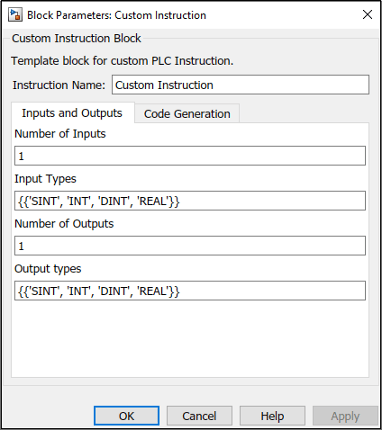
В текстовом поле Instruction Name дайте имя своей инструкции. Задайте вводы и выводы, требуемые для вашего блока инструкции. Нажмите Apply, и затем нажмите OK.
Чтобы посмотреть в маске, щелкните![]() в блоке Custom Instruction. Блоки в маске включают инструкции симулировать с другими Лестничными инструкциями PLC. Пользовательская логика включена в блок Instruction_Enable.
в блоке Custom Instruction. Блоки в маске включают инструкции симулировать с другими Лестничными инструкциями PLC. Пользовательская логика включена в блок Instruction_Enable.
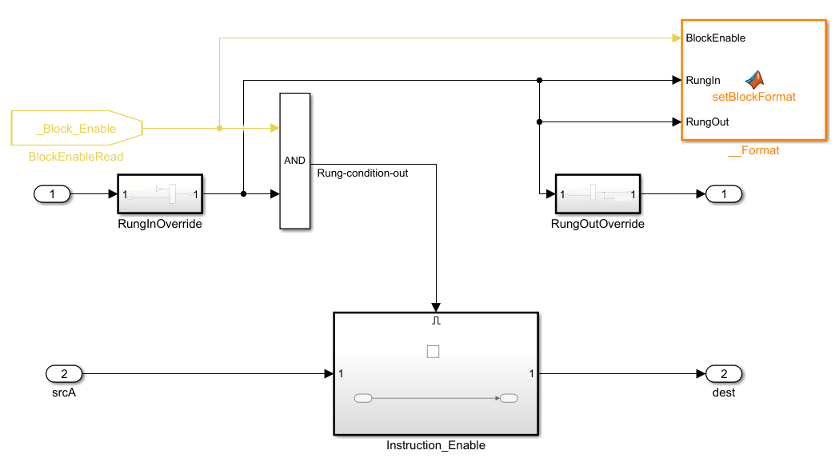
Сохраните библиотеку как plcuserlib.slx. Можно добавить блоки многоадресной команды в эту библиотеку.
В этом примере показано, как вычислить квадратный корень из входного сигнала при помощи блока Custom Instruction.
Чтобы открыть начальную страницу Simulink, на вкладке MATLAB Home, нажимают Simulink.
Выберите Blank Library и нажмите Create Library.
Сохраните библиотеку как plcuserlib.slx к папке на пути MATLAB.
Открыть Лестничную Библиотеку PLC, в командной строке MATLAB, введите:
plcladderlib
Перетащите блок Custom Instruction из plcladderlib к вашей пользовательской библиотеке plcuserlib.slx.
Дважды кликните блок Custom Instruction, чтобы открыть Параметры блоков.
Задайте Instruction Name как SQR. Проверяйте, что Number of Inputs является 1 и Input Types задан как массив ячеек позволенных типов данных. Точно так же проверяйте, что Number of Outputs является 1 и Output Types задан как массив ячеек позволенных типов данных. Нажмите OK.
Щелкните![]() в блоке SQR и дважды кликните подсистему Instruction_Enable.
в блоке SQR и дважды кликните подсистему Instruction_Enable.
В подсистеме Instruction_Enable добавьте блок Sqrt из Simulink / Библиотека Математических операций. Дважды кликните этот блок и выберите signedSqrt от Main> Function, и затем нажимают OK.
Соедините порты ввода и вывода с портами ввода и вывода блока Sqrt при помощи блоков Data Type Conversion.
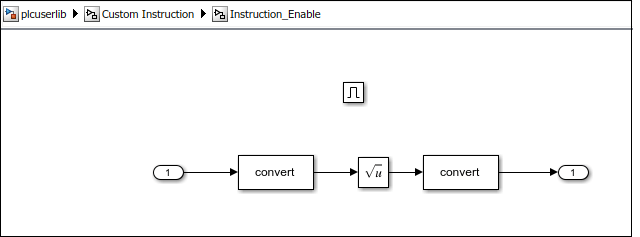
Перейдите к верхнему уровню библиотеки. Нажмите Lock Links и Unlock Library во вкладке Library, и затем сохраните библиотеку. Simulink PLC Coder может теперь использовать инструкцию SQR когда plcuserlib.slx находится на пути MATLAB. Можно перетащить эту инструкцию к моделям из библиотеки, что вы создали и сохраненный.
Проверять, идентифицировал ли Simulink PLC Coder недавно созданную инструкцию в командной строке MATLAB, введите:
plcladderinstructions
Пример в изображении показывает использование инструкции SQR в блоке Add-On Instruction.
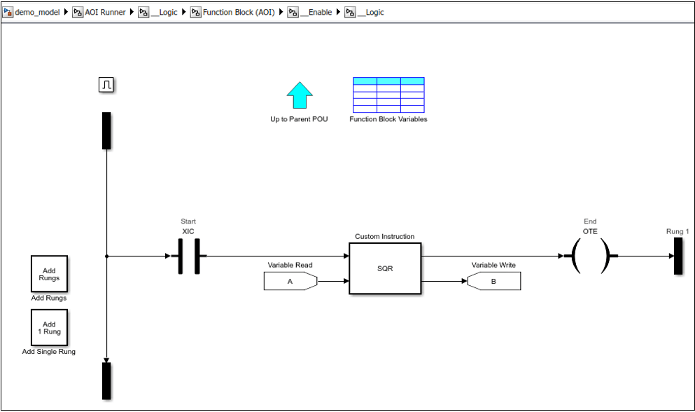
Блок Custom Instruction не поддерживает инструкции:
С типом данных array и struct (составной объект) в качестве аргументов.
Это требует внутреннего хранения данных (состояния).
plcimportladder | plcladderinstructions | Custom Instruction | plcladderlib